これに沿って絵を描けばラインスタンプが作れます!
LINEスタンプいくつ必要?
LINEスタンプを作るときどんな絵を描くか、まず、いくつ必要なのかを知っておきましょう。
LINEスタンプの必要数は8個から40個まで選べます。
8個でワンセットのため8.16.24.32.40の好きな個数で申請できます。中途半端な8の倍数でない10個などは申請できません。
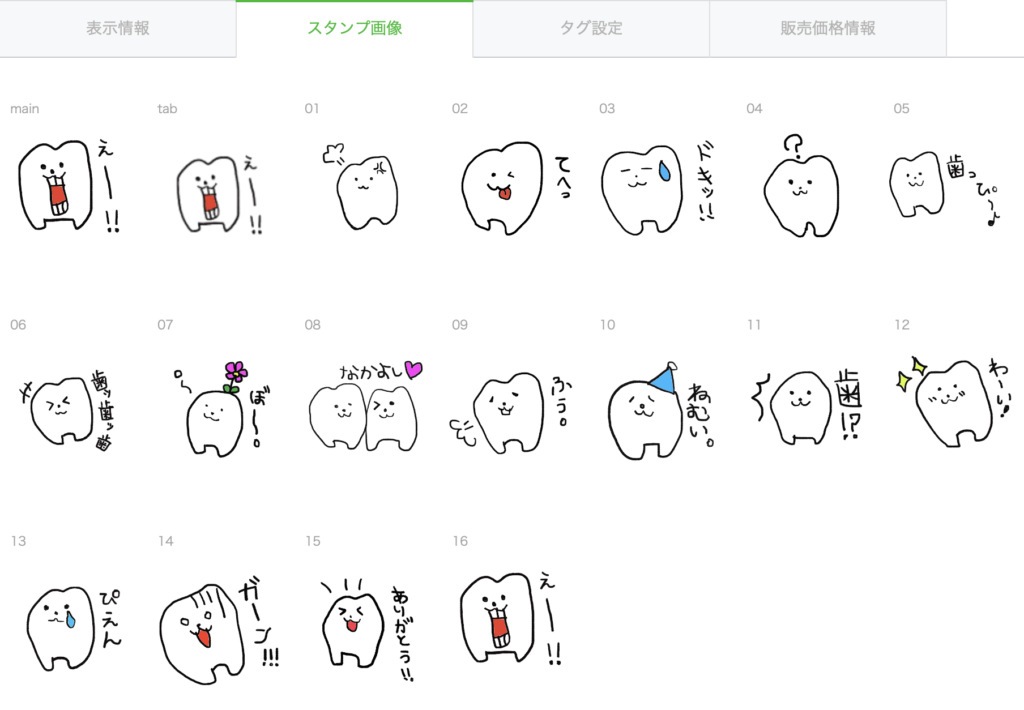
これは初めて作ったスタンプになります。クオリティは無視していただいてどのように作成したか参考になればと思います。
参考に「歯ッ歯ッ歯ッ!」のスタンプです。お気に召した方はどうぞご購入下さい!
では、何を用いて作ったか、
私は MediBang Paint Pro メディバングペイントプロ
を使って絵を描きました。
フリーソフトなので無料で作ることができます。
ダウンロードのやり方は割愛しますのでダンロードができたら下に進んでください。
メディバングペイントプロ の使い方
メディバングペイントプロ をダウンロードした後どのようにサイズを決めて絵を描いていくか、
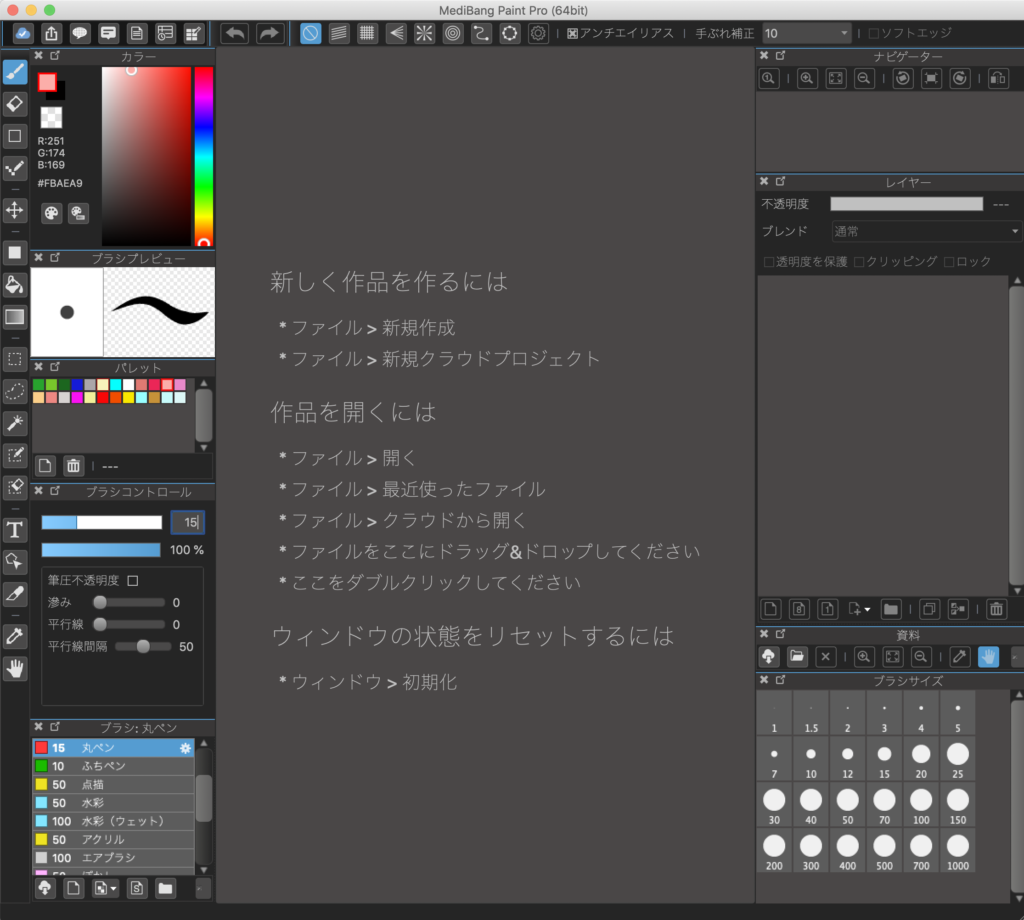
ファイルを開くとこのような画面が出てきます。ちなみにMacで作成していますがWindowsも同じはずです。ここから新規作成へ
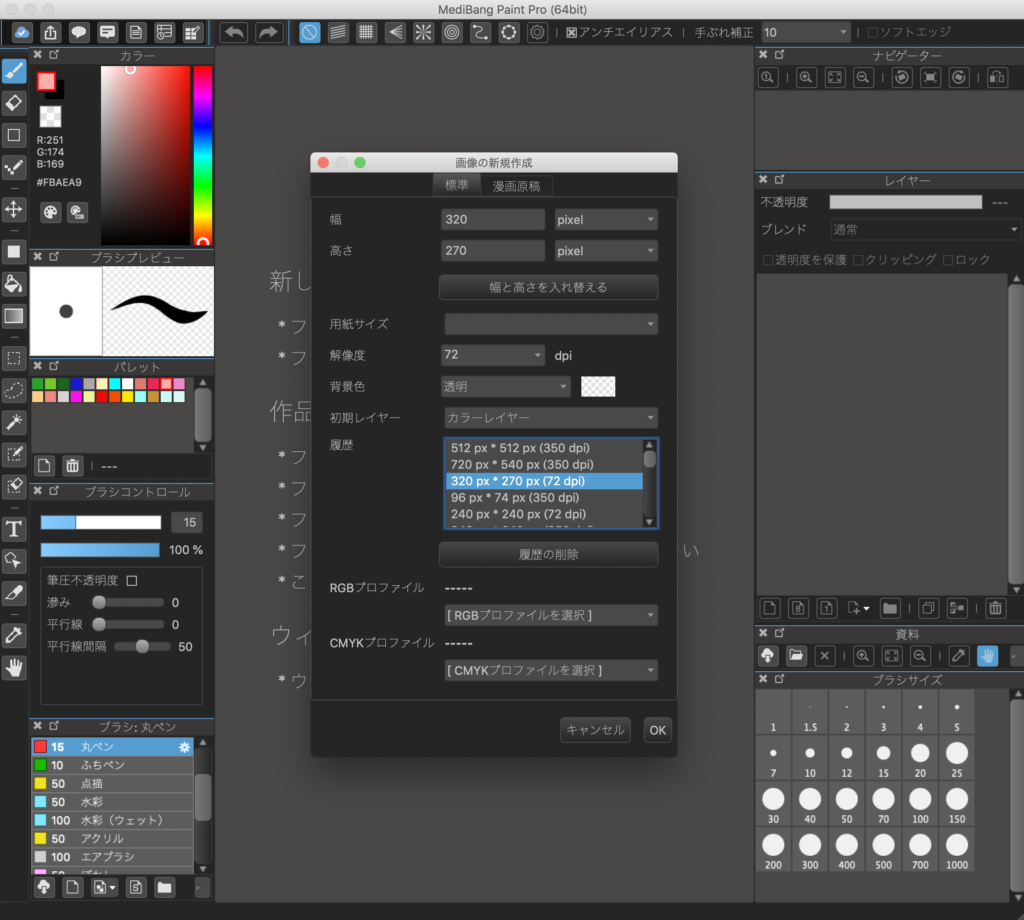
LINEスタンプの大きさはW320、H270pixel
となっているため数字を合わせてください。このときに背景色を透明にしておいてください。
そしたらOKをクリック!
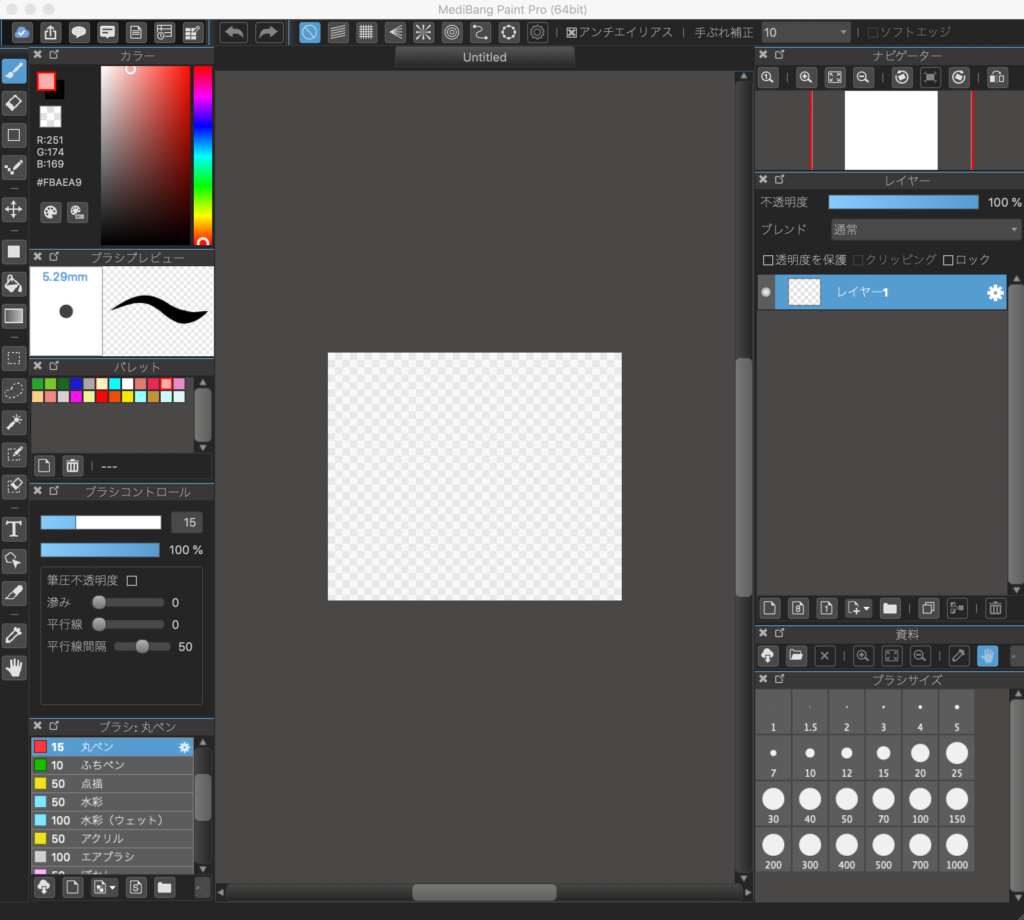
キャンバスができましたね!
自分のイメージしたキャラクターを描いていきましょう!今回は上記にあった歯のスタンプを例に説明していきます。
まず先に歯のイラスト外形を書きます。
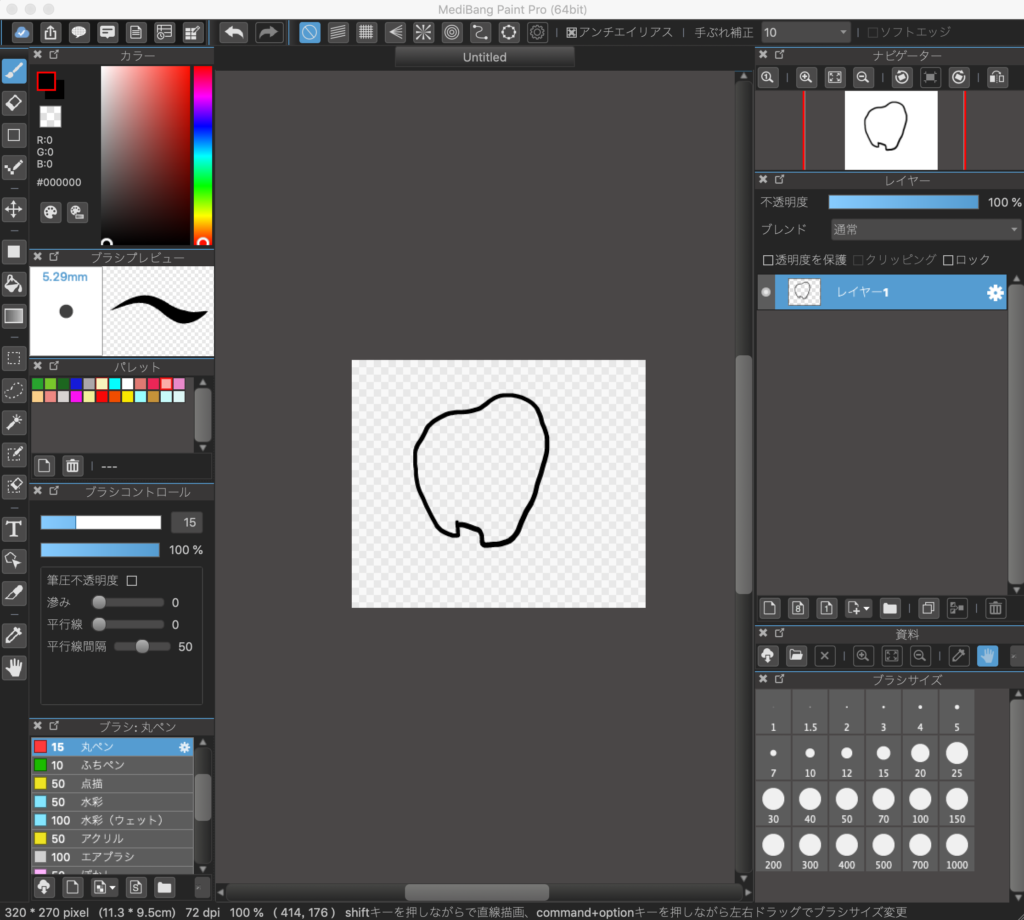
そして目や口を書く前に内部を塗りつぶします。
その後目や口を書きます。
これを先にやることで塗りつぶしのムラが出なくなります。どうゆうことかというと
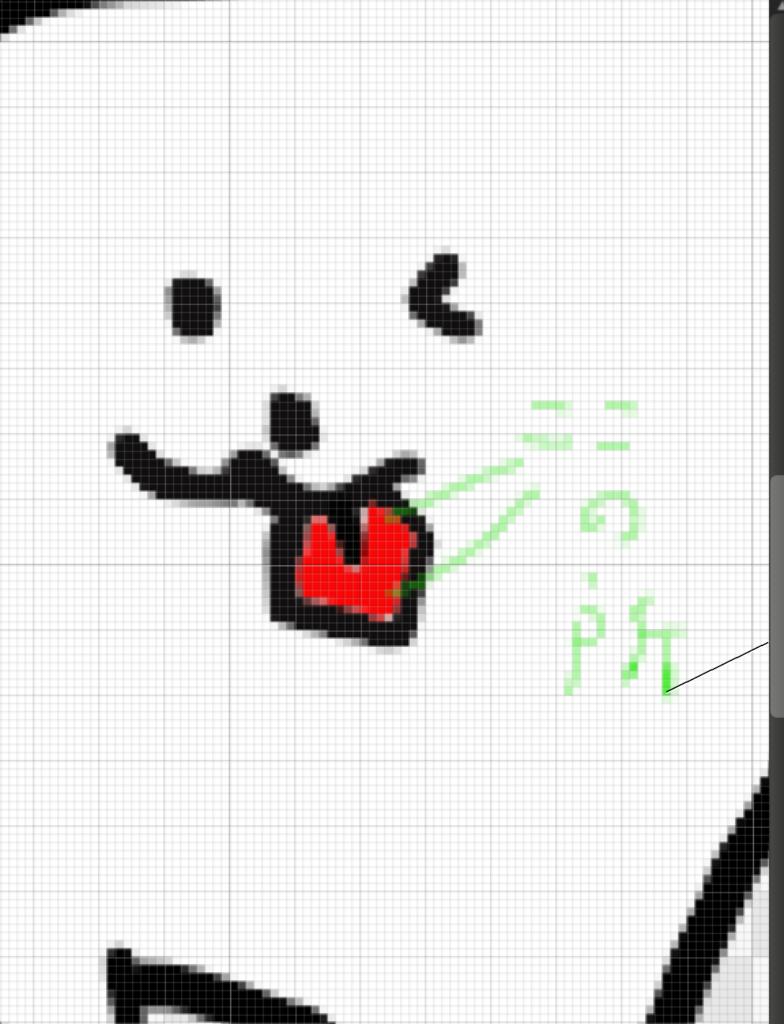
全てではありませんが塗りつぶしは微妙に塗りつぶしきれないことが多く先に塗りつぶしておいた方がムラができにくいです。またレイヤーを分けて塗りつぶすとより綺麗に塗りつぶせます。
拡大して塗りムラを塗る方もいらっしゃると思いますのでお好きなやり方で塗っていただいて大丈夫です。
main画像とtab画像
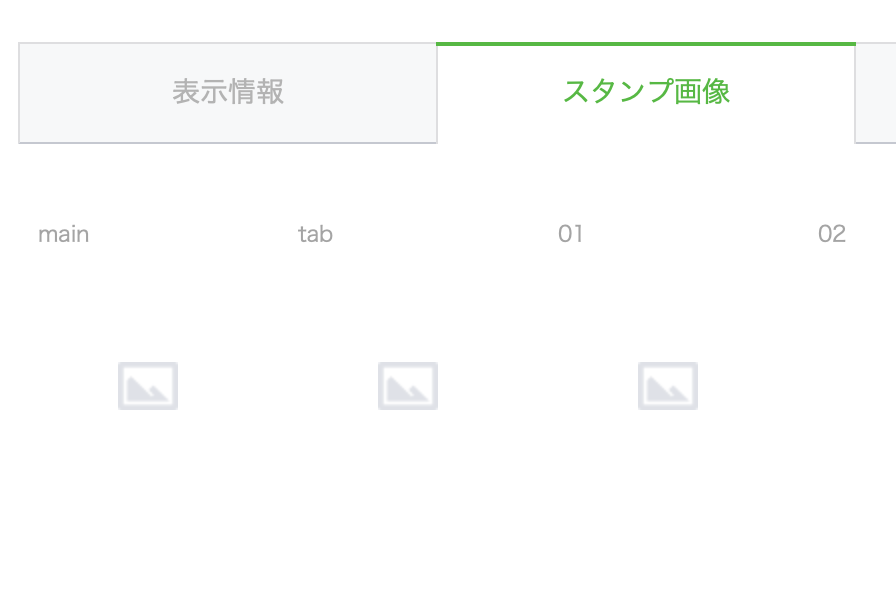
通常作成するスタンプの大きさは370・320pxですが
main画像は240・240px
tab画像は96・74pxになります。
こちらも用意しなくてはなりません。
main画像は使ってみたいな、何か面白そうだなと興味を引きやすい画像にしておくとよいでしょう!
レイヤーの使い方
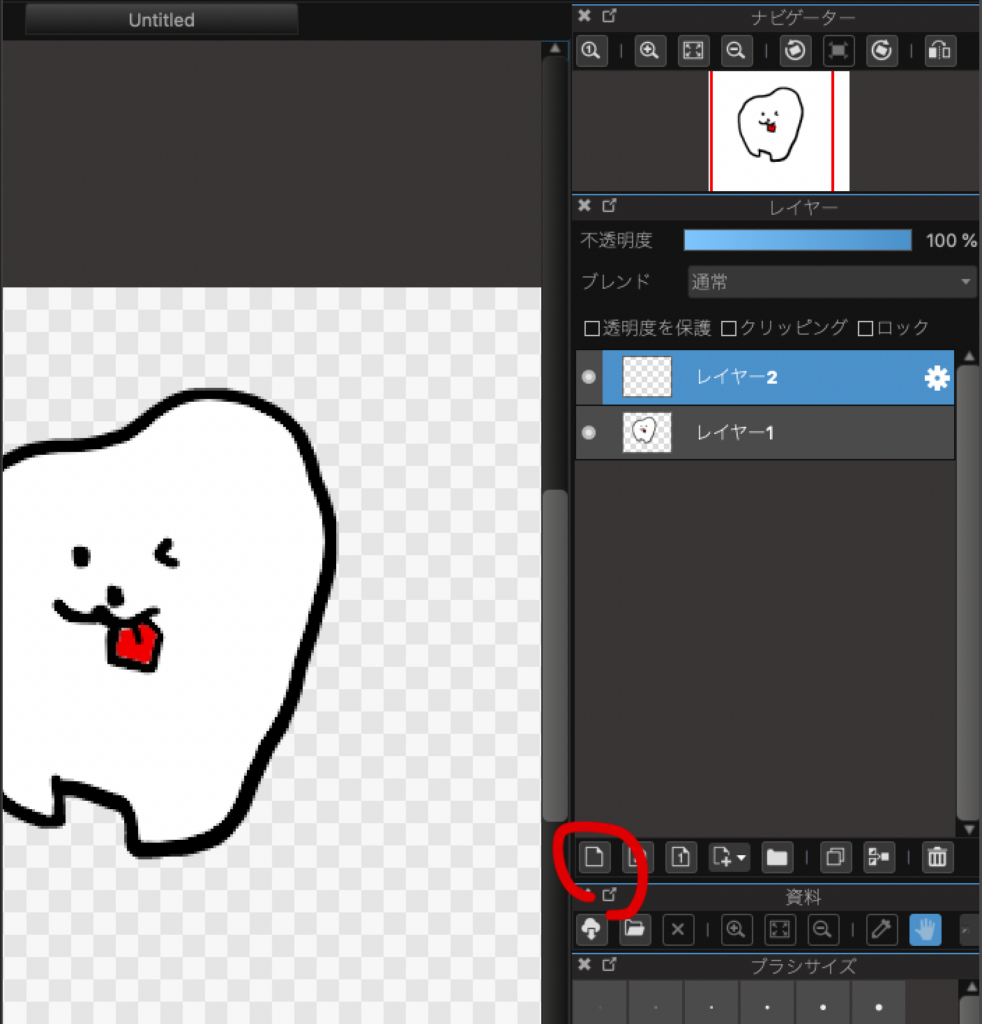
赤丸で囲んだところをクリックするとレイヤー2が出てきます。レイヤーは上にあるものが最前面に下に行くほど背面になります。そのため塗りつぶしを行うにはレイヤー1、2を逆にする必要があります。
ドラックをしてもらえれば意とする位置にレイヤーを移動できると思います。
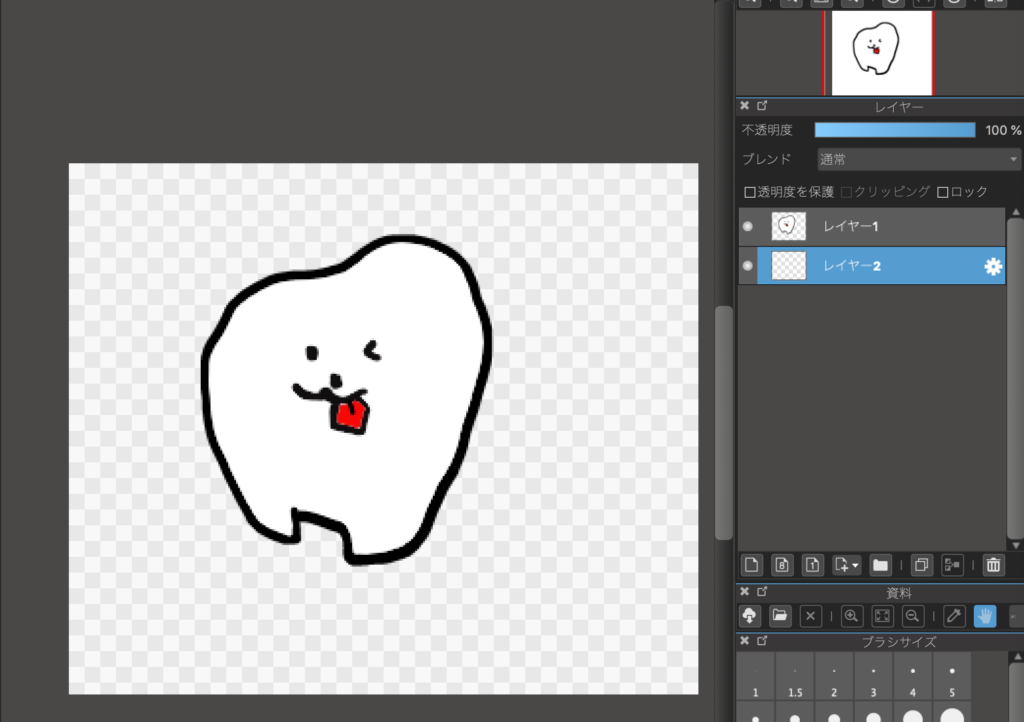
移動できましたね?このレイヤー2で塗りつぶすことでより綺麗に塗りつぶすことができます。
ここで注意 レイヤーを分けて作成するときに間違ったレイヤーを塗りつぶしたり、絵を描いてしまう場合があります。
必ずレイヤーを増やした場合は今自分はどのレイヤーを使用しているか確認してから作業をしましょう。
私もなんども間違えました、、、
自分がどのレイヤーにいるかは青く表示されますのですぐにわかるはずです。
最後に文字を書き込んでスタンプの完成!
文字の書き込みは手書きでもテキストを使用してもできます。テキストを使用する場合は左下の「T」をクリックして任意の位置に添付してください。
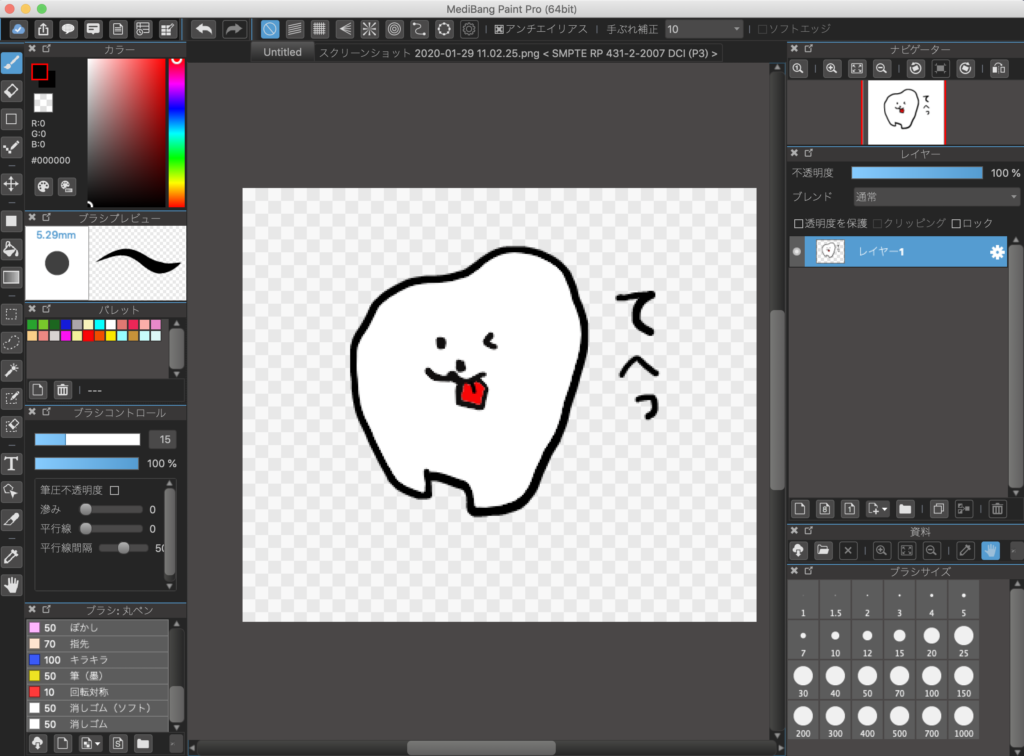
絵が描き終わったら
スタンプの絵が描き終わったらラインスタンプの規格に合わせるように出力をします。
ファイルから書き出しをクリックします。
ファイル形式をPNG(透過PNG)
にします。以下のサイズ内に収めて保存にチェックが付いていないかを確認してください。チェックが入っている場合は外してください。
そこまでできたらOKをクリック!
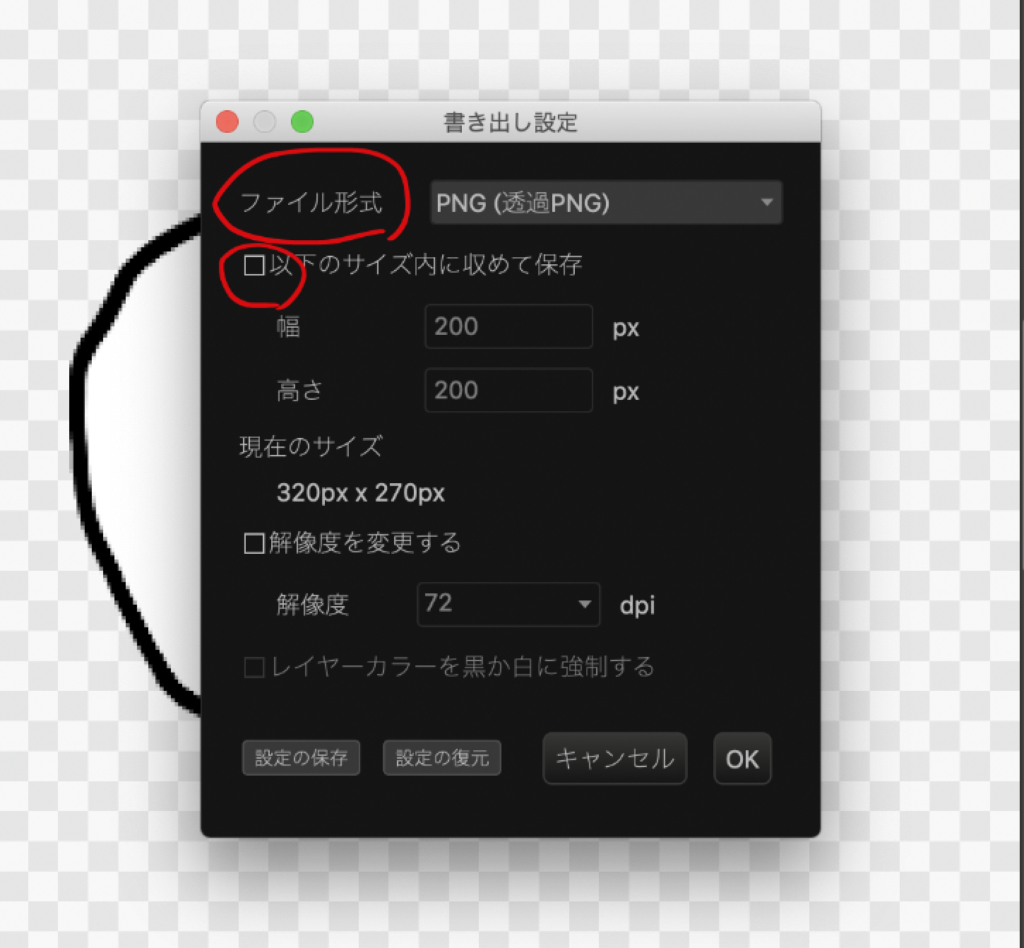
そうすると保存画面が開きます。名前をつけてください。なんでも構いません。
私は数字をつけていきました。1,2,3,,,ラインに申請するときに名前が反映されるわけではないので好きにつけて問題ありません。
最終的に何個作るかわかりやすくするために数字をお勧めします。8の倍数ですよ!40個まで!
今回のラインスタンプの絵を描いてみようは終了です。